Unohdetun järjestelmänvalvojan salasanan ohittaminen Windows 10/8/7 -käyttöjärjestelmässä
Windowsin järjestelmänvalvojan salasana voi suojata tietokonettasi luvattomalta käytöltä. Jos haluat tehdä muutoksia järjestelmäasetuksiin tai asentaa/poistaa/päivittää ohjelmistoja, sinun on syötettävä järjestelmänvalvojan salasana Windowsissa. Mitä tehdä, jos olet unohtanut järjestelmänvalvojan salasanasi? Voit ohittaa järjestelmänvalvojan salasanan onnistuneesti Windows 10/8/7 -käyttöjärjestelmässä seuraavien kappaleiden mukaisesti. Tämä artikkeli näyttää 4 helppoa tapaa ohittaa Windows 10/8/7 -järjestelmänvalvojan salasana. Vain lue ja seuraa.

- Osa 1: Ohita unohtunut Windowsin järjestelmänvalvojan salasana
- Osa 2: 3 muuta tapaa ohittaa järjestelmänvalvojan salasana
- Osa 3: Järjestelmänvalvojan salasanan ohituksen usein kysytyt kysymykset
Osa 1: Ohita unohtunut Windowsin järjestelmänvalvojan salasana
Jos huomaat, että järjestelmänvalvojan salasana on unohtunut ja Windows-kirjautumissalasana on kadonnut, voit käyttää imyPass Windowsin salasanan palautus ongelman ratkaisemiseksi. Windowsin salasanan palautusohjelmisto voi löytää ja poistaa Windows-salasanan menettämättä tietoja. Kaikki alkuperäiset tiedostosi ja asetuksesi ovat turvassa.
Noudata vain näytön ohjeita murtaaksesi Windowsin järjestelmänvalvojan salasanan. Intuitiivinen käyttöliittymä ja helppokäyttöiset vaihtoehdot ovat ystävällisiä aloittelijoille. Lisäksi voit luoda uuden Windows-järjestelmänvalvojan tilin saadaksesi järjestelmänvalvojan oikeudet työskennellä uudelleen Windowsissa. Sanalla sanoen, voit poistaa järjestelmänvalvojan salasanan tietämättä sitä kaikissa Windows-tietokoneissa.

Yli 4 000 000 latausta
Palauta ja poista alkuperäinen Windowsin järjestelmänvalvojan salasana.
Polta Windowsin järjestelmänvalvojan salasanan palautuslevy CD-/DVD-levyllä tai käynnistettävällä USB-muistitikulla.
Luo uusi Windows-tili, jonka onnistumisprosentti on 100%.
Ohita järjestelmänvalvojan salasana Windows 10/8.1/8/7/XP/Vistassa menettämättä tietoja.
Tukee laajaa valikoimaa pöytätietokoneita ja kannettavia tietokoneita, mukaan lukien Dell, IBM, Sony, HP, Lenovo, ASUS, Acer, Toshiba jne.
 Vaihe 2Siirry järjestelmänvalvojan salasanalla lukittuun tietokoneeseen. Lehdistö F12 tai POISTU näppäimistöllä. Tulet mukaan Käynnistys valikko. Korosta asetettu USB-asema tai CD/DVD nuoli ylös/alas -näppäimellä. Paina sitten Tulla sisään näppäimistöllä jatkaaksesi. Tallenna muutokset ja poistu Käynnistys valikko. Tietokoneesi käynnistyy uudelleen välittömästi.
Vaihe 2Siirry järjestelmänvalvojan salasanalla lukittuun tietokoneeseen. Lehdistö F12 tai POISTU näppäimistöllä. Tulet mukaan Käynnistys valikko. Korosta asetettu USB-asema tai CD/DVD nuoli ylös/alas -näppäimellä. Paina sitten Tulla sisään näppäimistöllä jatkaaksesi. Tallenna muutokset ja poistu Käynnistys valikko. Tietokoneesi käynnistyy uudelleen välittömästi.  Vaihe 3Suorita imyPass Windows Password Reset uudelleenkäynnistyksen jälkeen. Valitse nykyinen Windows-käyttöjärjestelmä ja käyttämäsi käyttäjätili. Klikkaus Nollaa salasana jonka jälkeen Joo vahvistaa. Kun olet nollannut järjestelmänvalvojan salasanan, poista levy tai asema. Myöhemmin voit käynnistää tietokoneen uudelleen päästäksesi järjestelmänvalvojan oikeuksiin antamatta salasanaa.
Vaihe 3Suorita imyPass Windows Password Reset uudelleenkäynnistyksen jälkeen. Valitse nykyinen Windows-käyttöjärjestelmä ja käyttämäsi käyttäjätili. Klikkaus Nollaa salasana jonka jälkeen Joo vahvistaa. Kun olet nollannut järjestelmänvalvojan salasanan, poista levy tai asema. Myöhemmin voit käynnistää tietokoneen uudelleen päästäksesi järjestelmänvalvojan oikeuksiin antamatta salasanaa.  Vaihe 4Kun olet ohittanut tietokoneen järjestelmänvalvojan salasanan, voit luoda uuden Windows-järjestelmänvalvojan tilin ja salasanan. Klikkaus Lisää käyttäjä ja täytä järjestelmänvalvojan käyttäjätunnus ja salasana. Klikkaus OK jonka jälkeen Käynnistä uudelleen päästäksesi lukittuun tietokoneeseesi uudella tilillä.
Vaihe 4Kun olet ohittanut tietokoneen järjestelmänvalvojan salasanan, voit luoda uuden Windows-järjestelmänvalvojan tilin ja salasanan. Klikkaus Lisää käyttäjä ja täytä järjestelmänvalvojan käyttäjätunnus ja salasana. Klikkaus OK jonka jälkeen Käynnistä uudelleen päästäksesi lukittuun tietokoneeseesi uudella tilillä. 
Osa 2: 3 muuta tapaa ohittaa järjestelmänvalvojan salasana
Jos haluat tehdä muutoksia Windows-tietokoneeseesi antamatta salasanaa, myös seuraavat Windowsin järjestelmänvalvojan salasanan ohitustyökalut ovat käyttökelpoisia. Voit poistaa vanhan järjestelmänvalvojan salasanan Windows 10:ssä ja aiemmissa versioissa.
Tapa 1: Ohita järjestelmänvalvojan salasana Windowsin salasanan palautuslevyllä
Jos olet luonut a Windowsin palautuslevy Ennen kuin voit ohittaa ja muuttaa aiemman järjestelmänvalvojan salasanan Windows PC:ssä.
Vaihe 1Käynnistä Windows uudelleen. Kirjoita mitä tahansa salasanakenttään. Paina sitten Tulla sisään näppäimistölläsi. Vaihe 2Voit nähdä Nollaa salasana linkki salasanakentän alla. Napsauta sitä saadaksesi Ohjattu salasanan palautustoiminto. Vaihe 3Aseta järjestelmänvalvojan salasanan palautuslevy tai -asema tietokoneeseen. Vaihe 4Vuonna Palauta käyttäjätilin salasana näyttöön, anna ja vahvista uusi järjestelmänvalvojan salasana. Muut järjestelmänvalvojan tilin tiedot pysyvät ennallaan. Vaihe 5Klikkaus Seuraava ja seuraa sen ohjattua toimintoa ohittaaksesi unohtuneen Windowsin järjestelmänvalvojan salasanan.
Tapa 2: Avaa järjestelmänvalvojan salasana vastaamalla turvakysymyksiin
Jos kadotat tai unohdat Windows 10 -järjestelmänvalvojan salasanan, voit korjata ongelman turvakysymysten avulla. Tämä menetelmä toimii ihmisille, jotka ovat asettaneet turvakysymyksiä aiemmin. Jos kyllä, voit seurata tätä Windows 10 -järjestelmänvalvojan salasanan lukituksen avaus-oppituntia.
Vaihe 1Käynnistä lukittu Windows-tietokoneesi. Valitse järjestelmänvalvojan tilisi kirjautumisnäytöstä. Vaihe 2Syötä väärä salasana vaadittuun kohtaan. Napsauta OK, kun sinua pyydetään antamaan väärä järjestelmänvalvojan salasana. Vaihe 3Klikkaa Nollaa salasana linkki, josta pääset käsiksi kolmeen turvakysymykseen. Vaihe 4Anna oikeat vastaukset turvakysymyksiisi. Napsauta sitten Lähetä nollataksesi uuden järjestelmänvalvojan salasanan Windows 10:ssä. Vanha Windows 10 -järjestelmänvalvojan salasana on poistettu.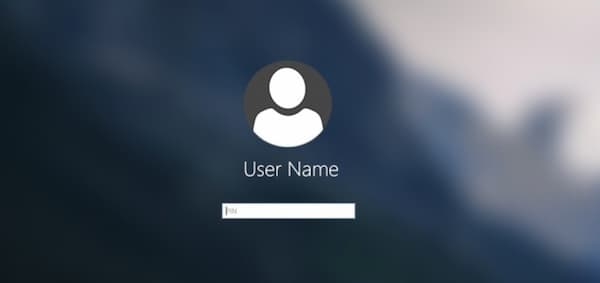
Tapa 3: Palauta järjestelmänvalvojan salasana komentokehotteen avulla
Komentorivi voi olla ilmainen Windows 10 -järjestelmänvalvojan salasanan palautustyökalu. Windowsin oletusjärjestelmänvalvojatilillä ei ole salasanasuojausta. Jos olet ottanut sisäänrakennetun järjestelmänvalvojan tilin käyttöön aiemmin, voit ohittaa järjestelmänvalvojan salasanan Windows 7:ssä CMD:n avulla.
Vaihe 1Käynnistä Windows-tietokoneesi. Lehdistö F8 näppäimistölläsi toistuvasti. Älä lopeta ennen kuin näet Käynnistyksen lisäasetukset näyttö. Vaihe 2Käytä nuolinäppäimiä ylös ja alas valitaksesi Vikasietotila komentokehotteella vaihtoehto. Vaihe 3paina Tulla sisään avain jatkaaksesi. Nyt voit käynnistää komentokehotteen järjestelmänvalvojan oikeuksilla. Vaihe 4Tyyppi verkon käyttäjä avautuvassa mustassa valintaikkunassa. Lehdistö Tulla sisään suorittaaksesi komennon. Vaihe 5Näet kaikki Windows-tilit valkoisessa käyttöliittymässä. Etsi järjestelmänvalvojan käyttäjätili, jonka haluat nollata. Vaihe 6Tyyppi verkkokäyttäjän järjestelmänvalvojan tilin järjestelmänvalvojan salasana. Korvaa järjestelmänvalvojan tili ja järjestelmänvalvojan salasana uusilla järjestelmänvalvojan tilisi tiedoilla. Paina Enter vaihtaaksesi ja nollataksesi järjestelmänvalvojan salasanan Windows 7:ssä.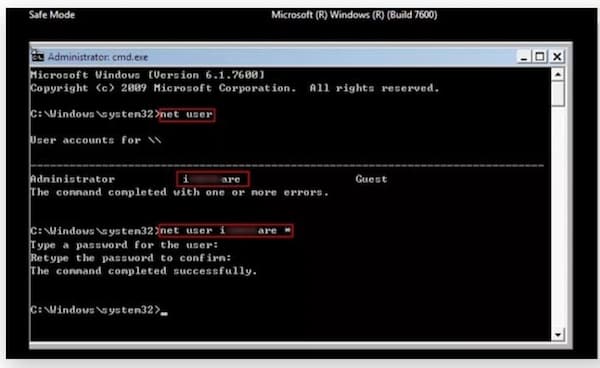
Osa 3: Järjestelmänvalvojan salasanan ohituksen usein kysytyt kysymykset
Kuinka ohittaa järjestelmänvalvojan salasana Windowsissa kirjoittamatta sitä?
Jos et halua antaa järjestelmänvalvojan salasanaa, voit poistaa sen käytöstä Ohjauspaneeli. Varmista, että olet tämän Windows-tietokoneen ainoa käyttäjä. Siirry Windowsiin alkaa valikko ja avaa Ohjauspaneeli. Navigoida johonkin Käyttäjätilit. Valita Perheen turvallisuus jonka jälkeen Käyttäjätilit. Valita Poista salasanasi. Anna alkuperäinen järjestelmänvalvojan Windows 7 -salasana. Lopuksi napsauta Poista salasana päättääksesi järjestelmänvalvojan salasanan ohitusprosessin.
Kuinka ohittaa järjestelmänvalvojan salasana pääkäyttäjän tilillä?
Sammuta ja käynnistä lukittu Windows-tietokoneesi. Paina Windowsin käynnistysnäytössä Siirtää paina näppäimistöä viisi kertaa. Kun pääkäyttäjän tili on aktivoitu, napsauta tiliä ja siirry Windowsin Ohjauspaneeliin. Nyt voit vaihtaa järjestelmänvalvojan salasanan ja käynnistää tietokoneen uudelleen.
Kuinka ohittaa järjestelmänvalvojan salasana Macissa?
Jos tiedät salasanan, voit avata sen Omena listaa ja valitse Järjestelmäasetukset. Klikkaus Käyttäjät ja ryhmät. Valitse Mac-käyttäjänimesi. Klikkaus Vaihda salasana ja suorita prosessi loppuun noudattamalla ohjeita.
Johtopäätös
Näin voit ohittaa järjestelmänvalvojan salasanan Windows 10/8/7:ssä. Voit poistaa Windowsin salasanan onnistuneesti käyttämällä imyPass Windowsin salasanan palautusta, CMD:tä, salasanan palautuslevyä ja turvakysymyksiä. Voit poistaa vanhan järjestelmänvalvojan salasanan ja luoda uuden missä tahansa Windows-tietokoneessa. Kerro meille, jos sinulla on ehdotuksia tai kysymyksiä.



